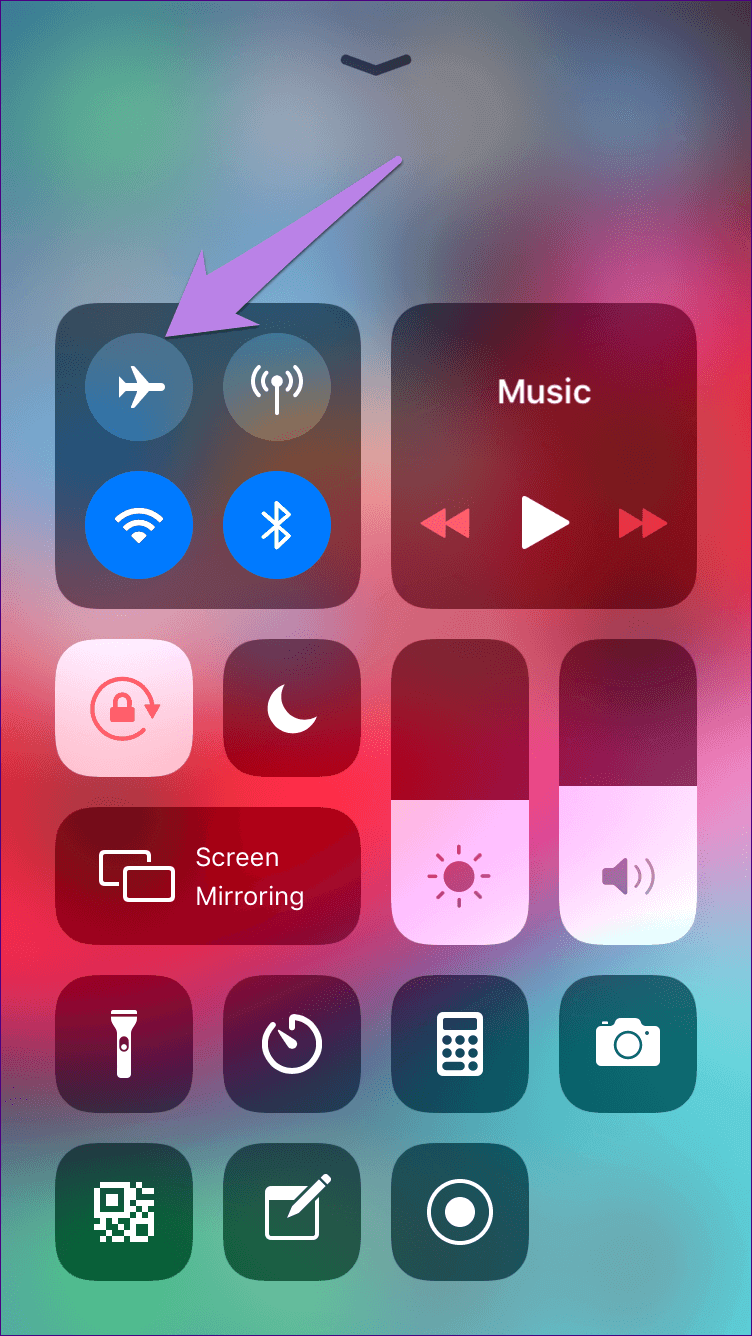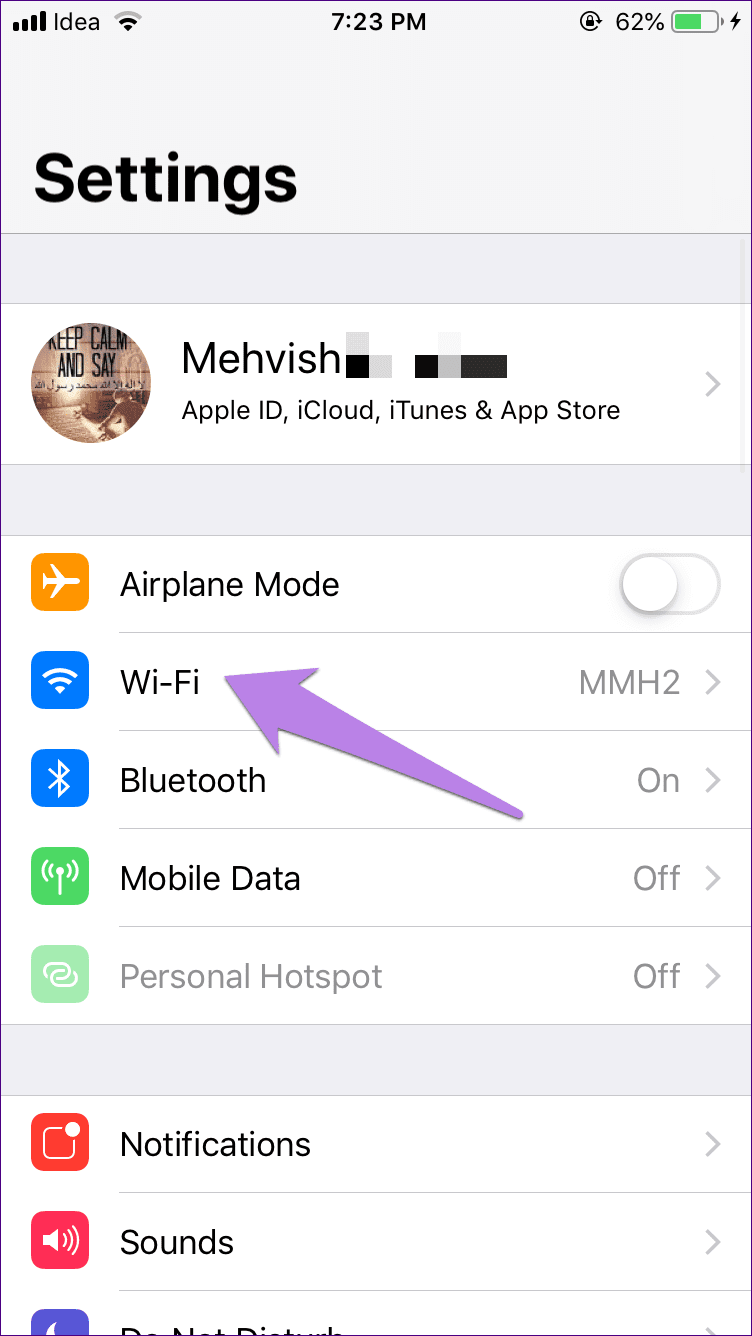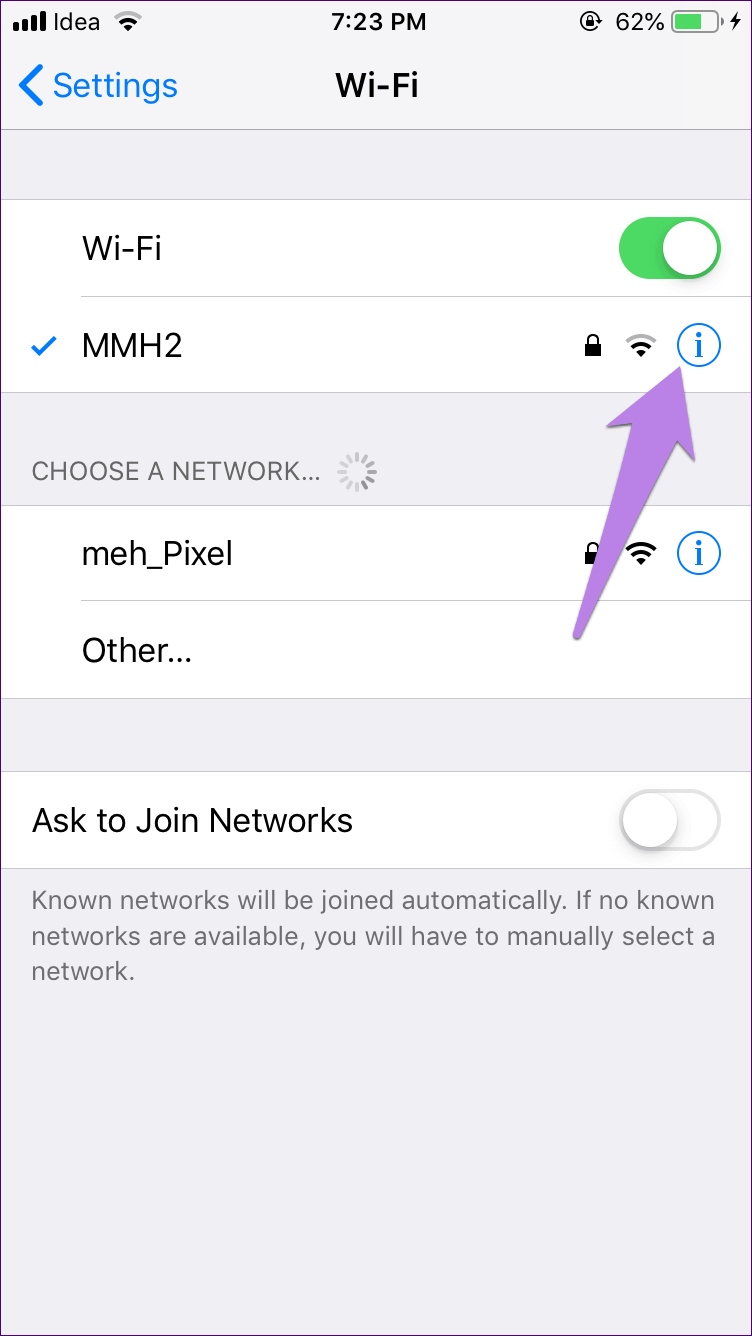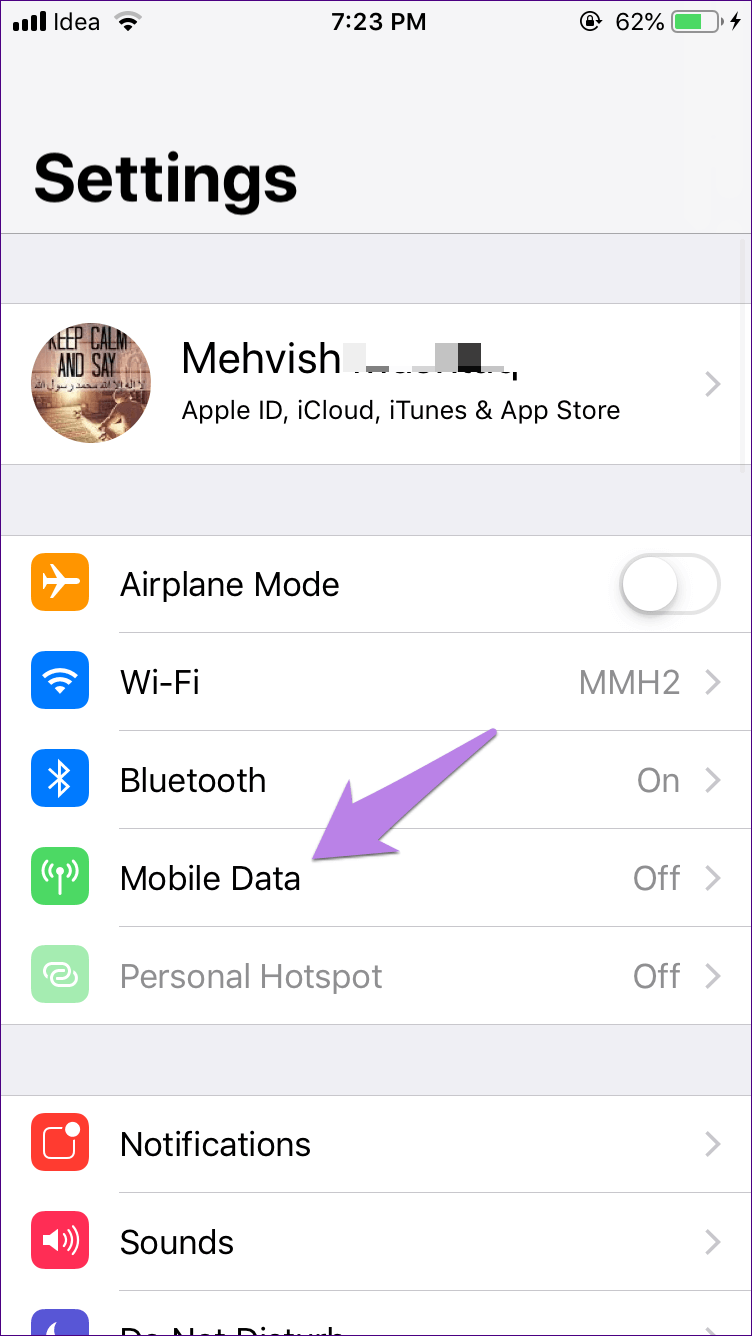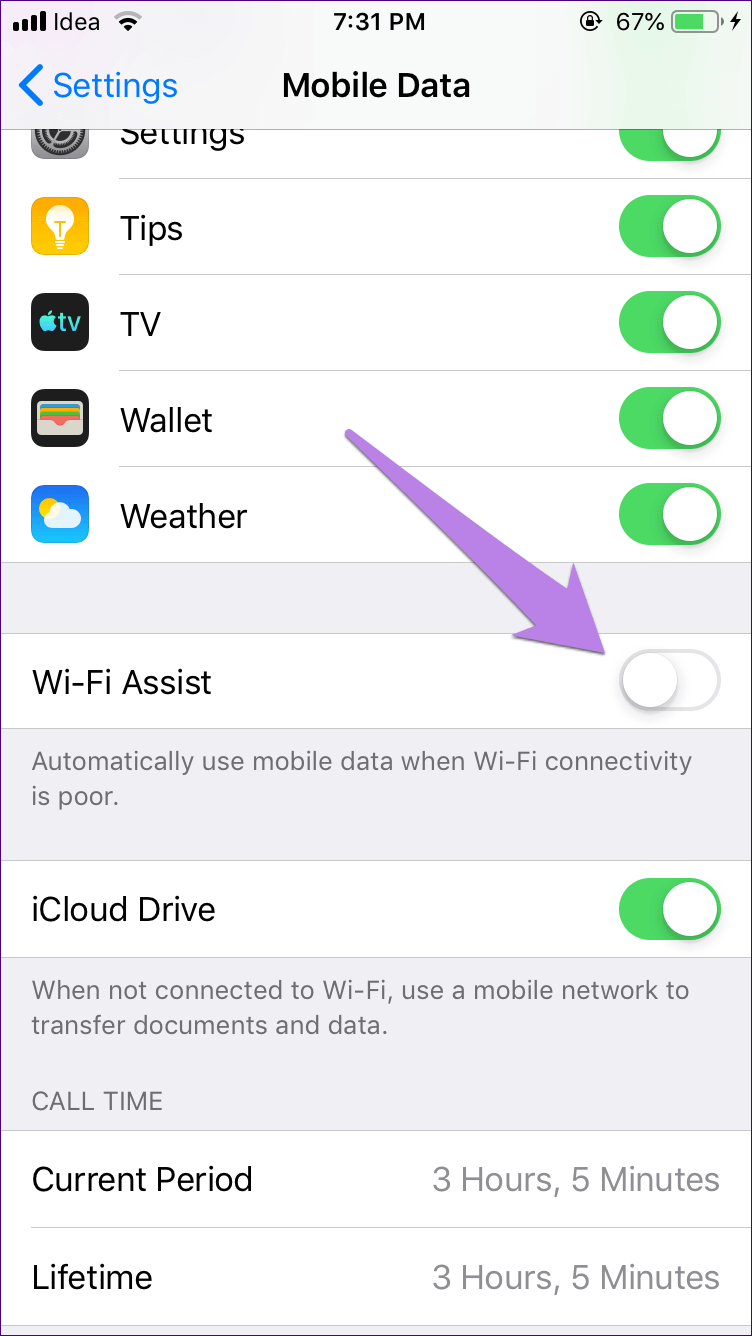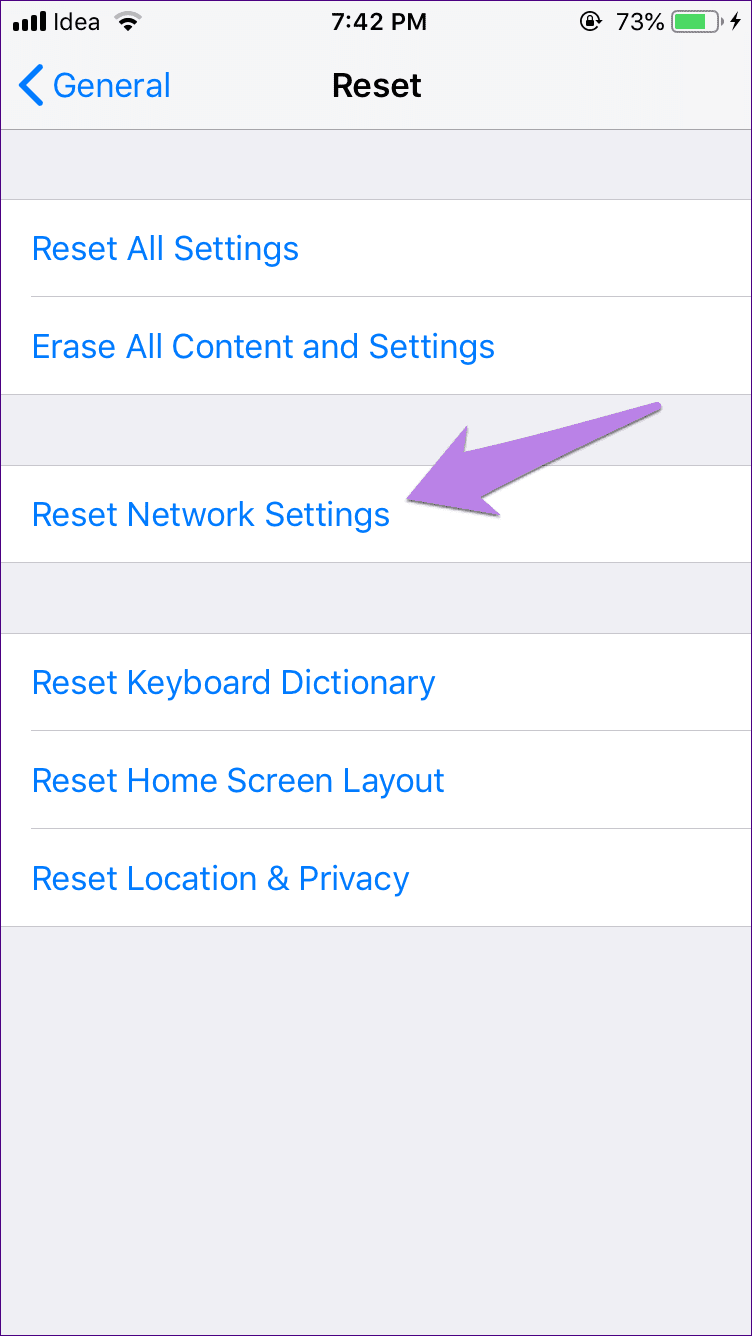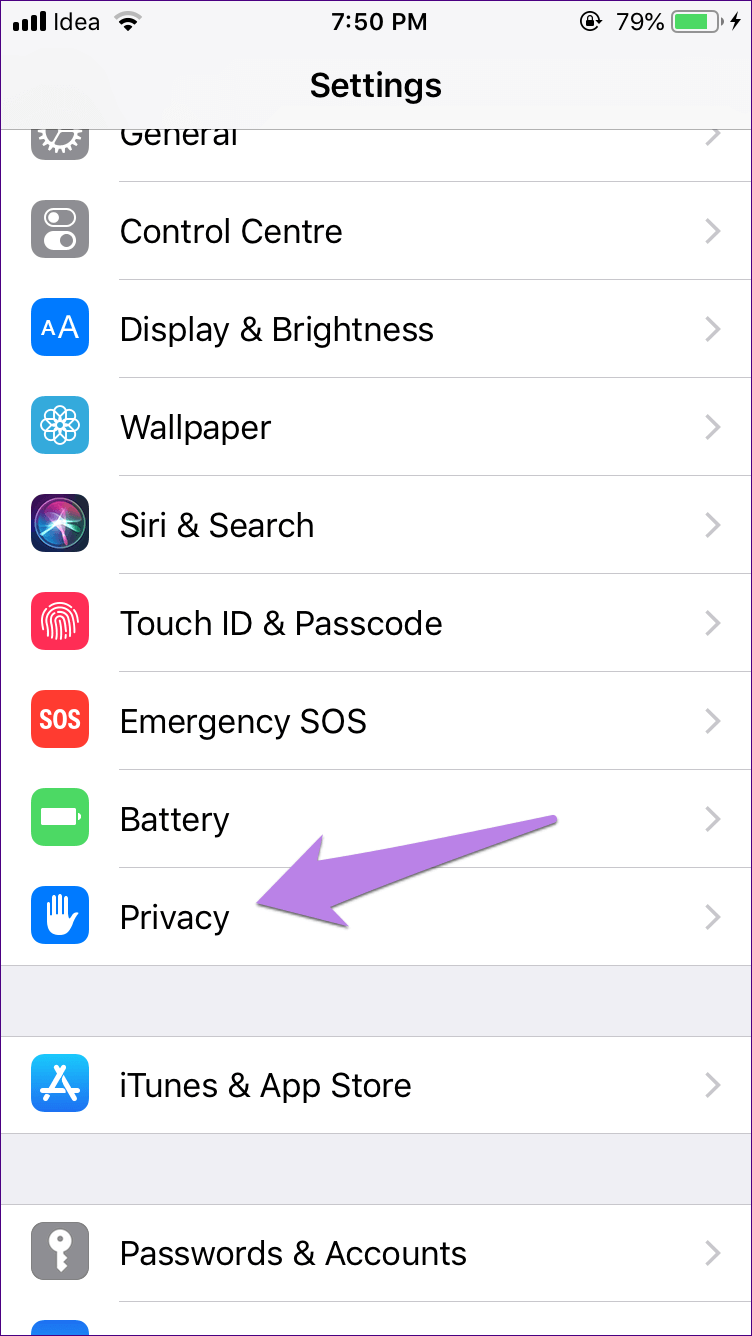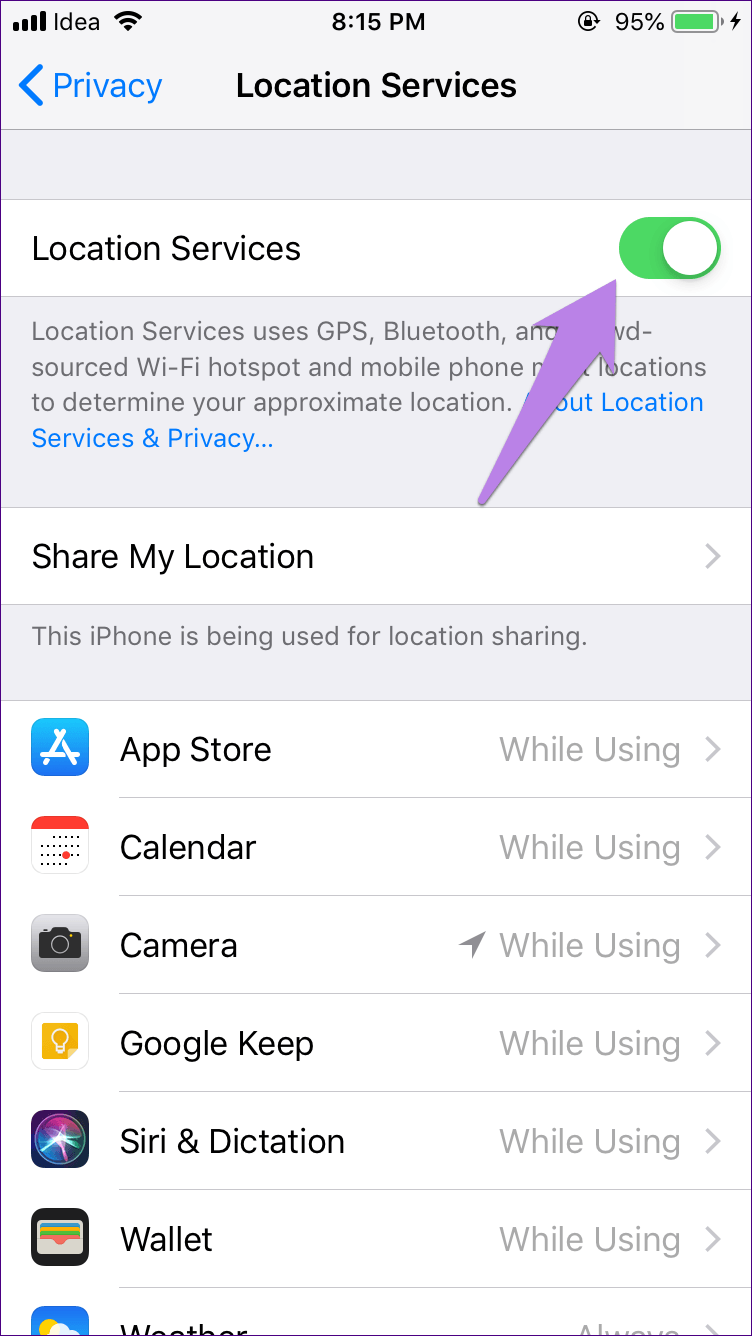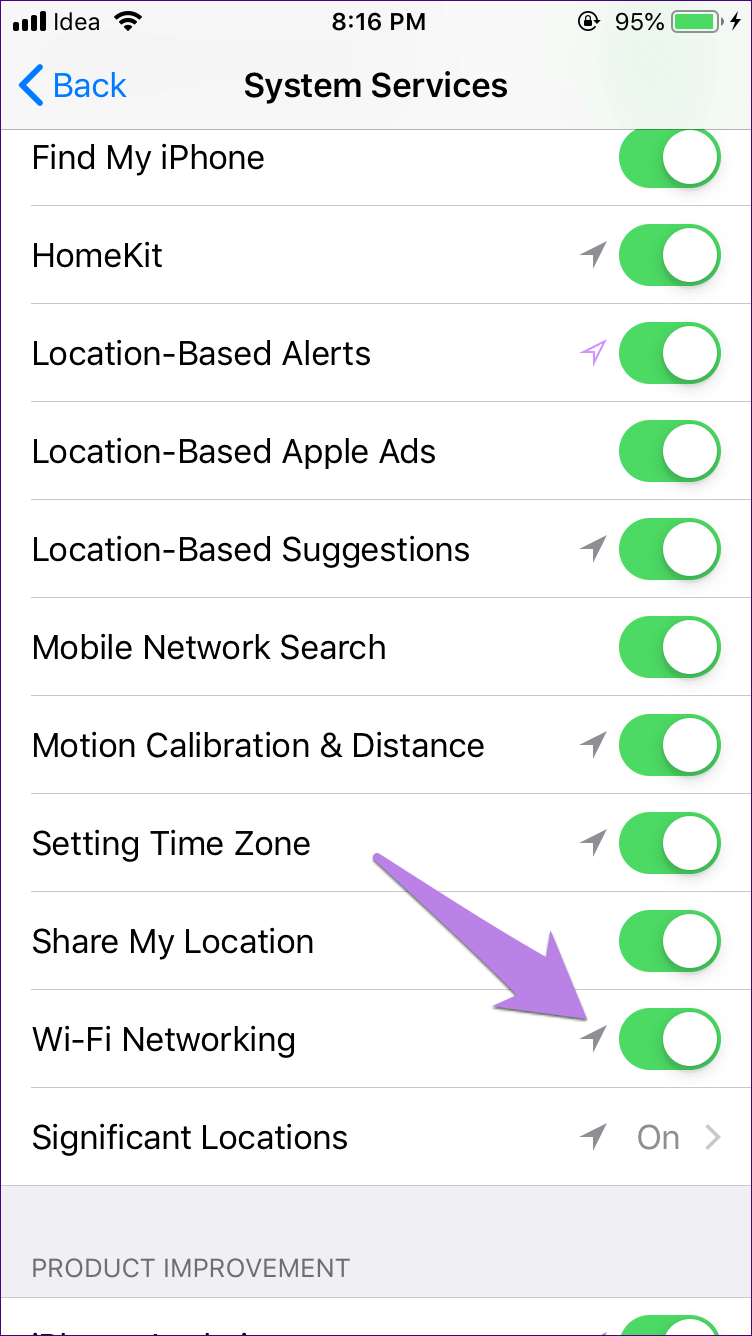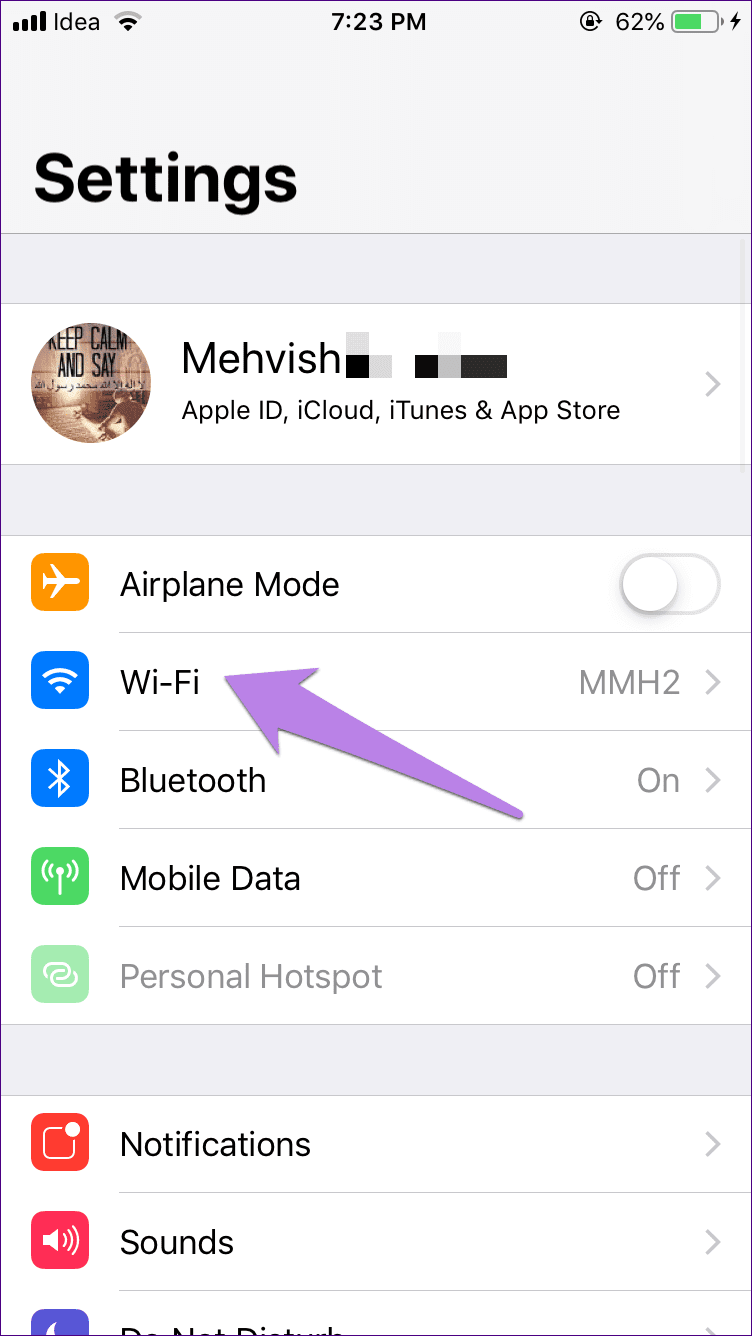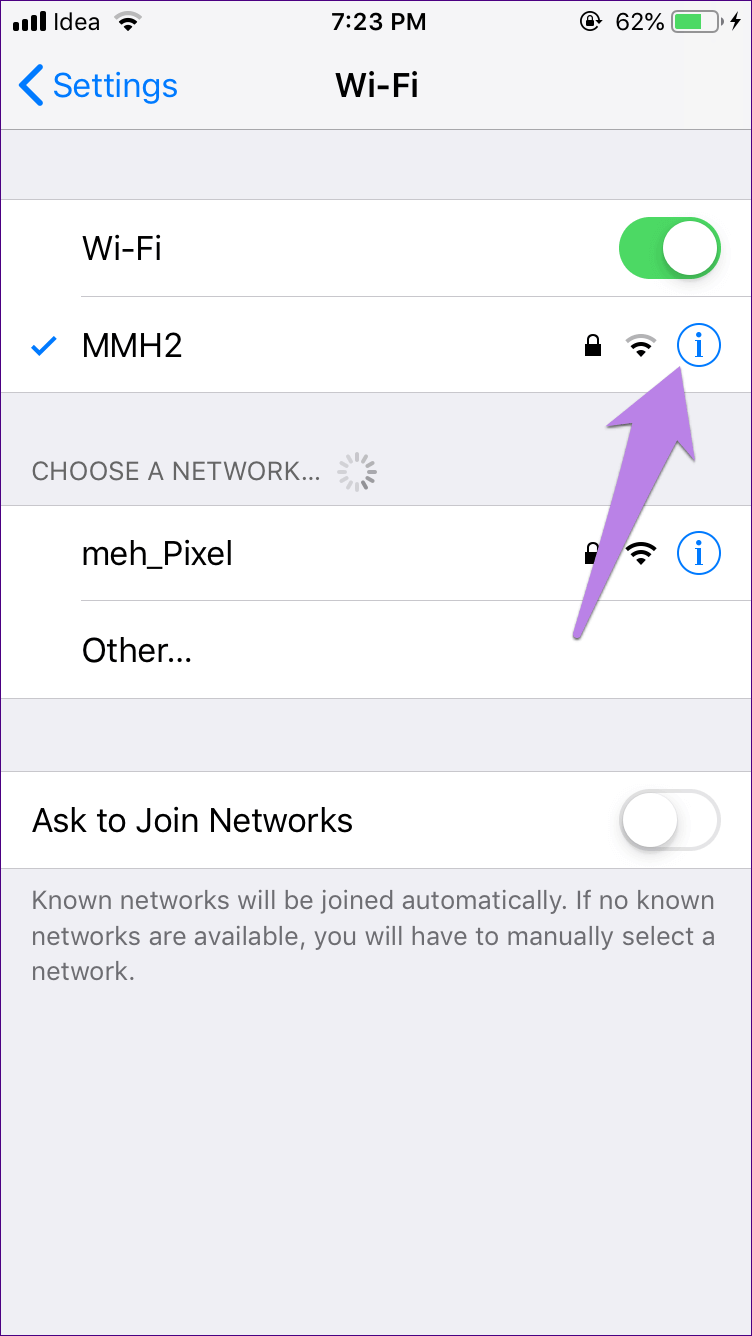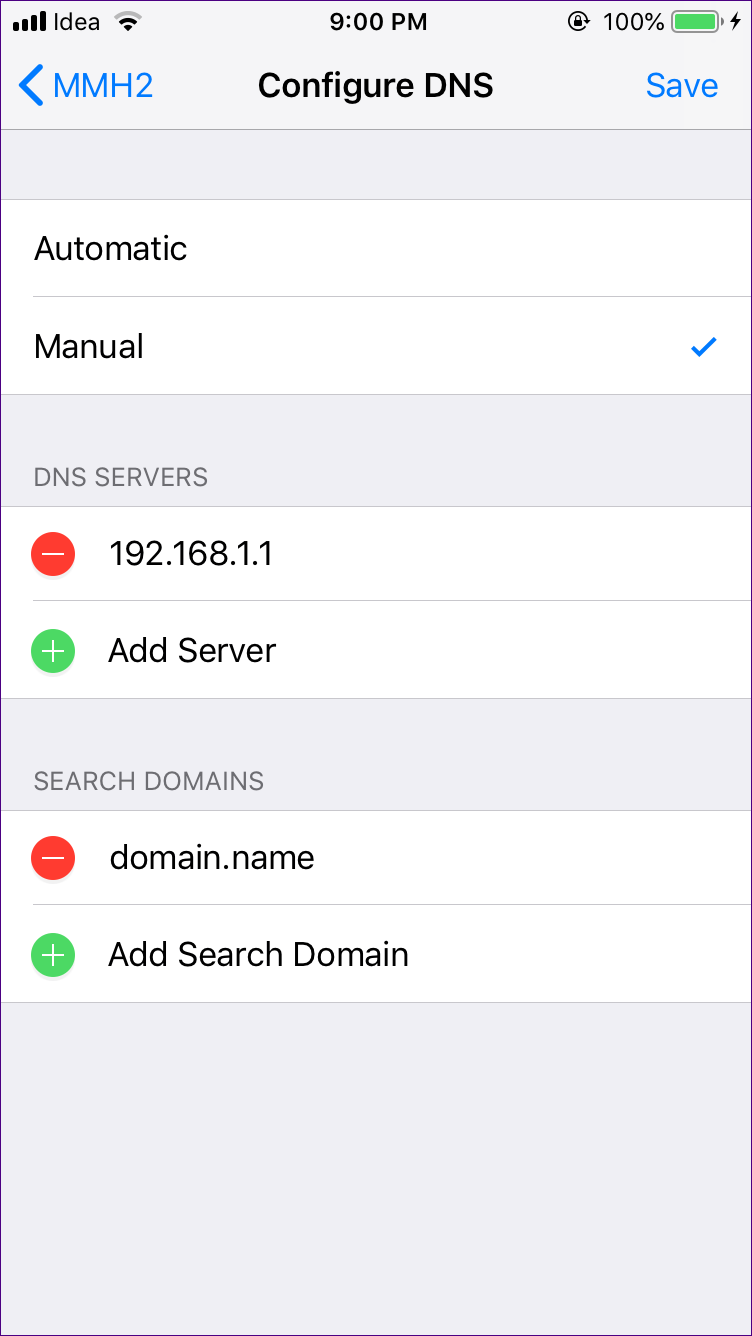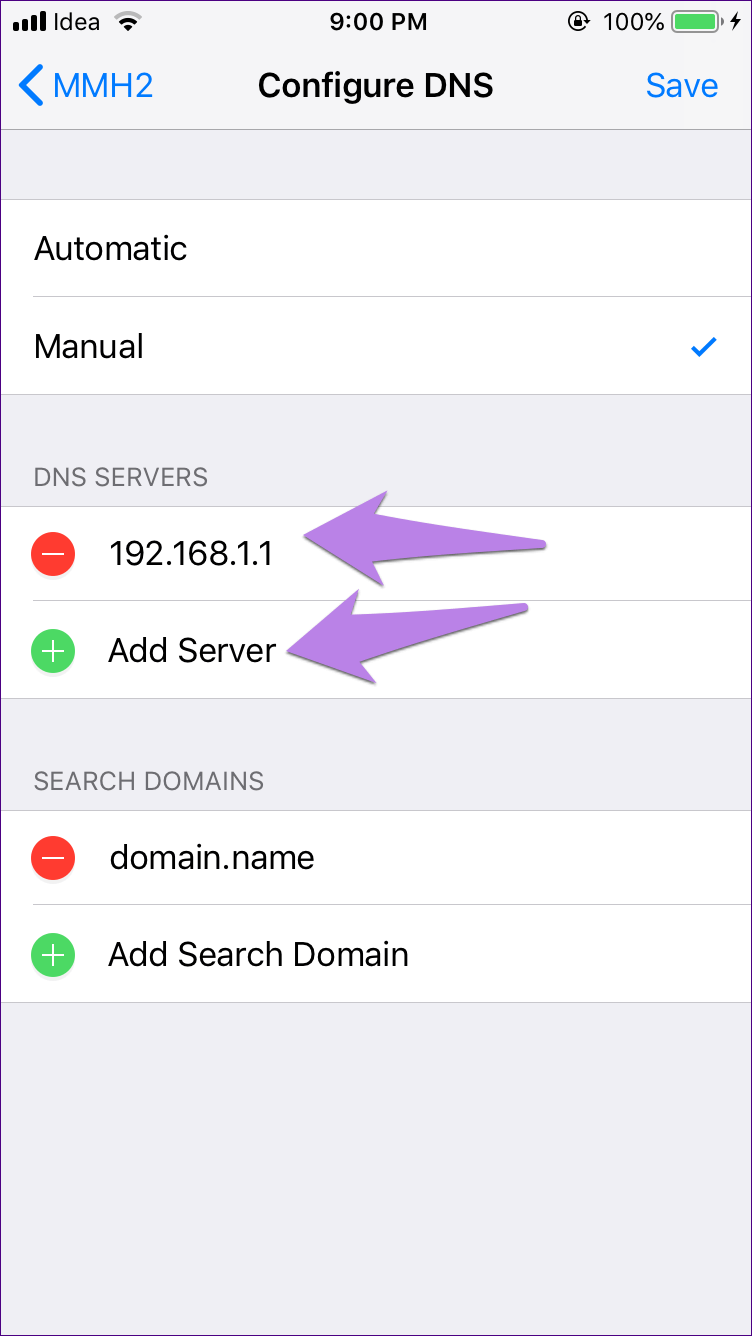如何解決問題:iPhone 已連接到 Wi-Fi 但互聯網無法正常工作
並非您所看到的一切都是真實的,尤其是手機上的圖標。 雖然有好幾次 iPhone 和 iPad 它們顯示已連接的 Wi-Fi 圖標,互聯網實際上無法正常工作。
也就是說,無法訪問互聯網。 手機不會在瀏覽器中加載頁面,也不會加載諸如 Instagram و Facebook 顯示新數據等。 那麼在如此悲慘的情況下你會做什麼呢?
別擔心,事情很快就會好起來的。 只需按照帖子中的修復即可解決 iOS 設備上的 Wi-Fi 連接問題。
重啟手機和調製解調器
如果您還沒有嘗試過此操作,請停止您正在執行的操作並重新啟動您的 iOS 設備(例如 iPhone 和 iPad)。 在此過程中,還要重新啟動路由器和調製解調器。 你永遠不知道什麼時候這個小修復就能成為救星。
打開和關閉飛行模式
飛行模式會阻止設備上的所有網絡連接。 有時,打開飛行模式可以解決 Wi-Fi 問題。
要打開飛行模式,請打開控制中心並點擊飛行模式圖標將其啟用。 稍等片刻。 然後禁用它。
忘記無線網絡
Wi-Fi 重置是一個已被證明對許多用戶有效的簡單解決方案。 執行此操作之前,請確保您知道 Wi-Fi 密碼,因為重新登錄時必須輸入該密碼。
執行此操作。請按照以下步驟操作:
相片1: 打開設置並轉到 Wi-Fi。
相片2: 點擊您的 Wi-Fi,然後在下一個屏幕上選擇忘記此網絡。
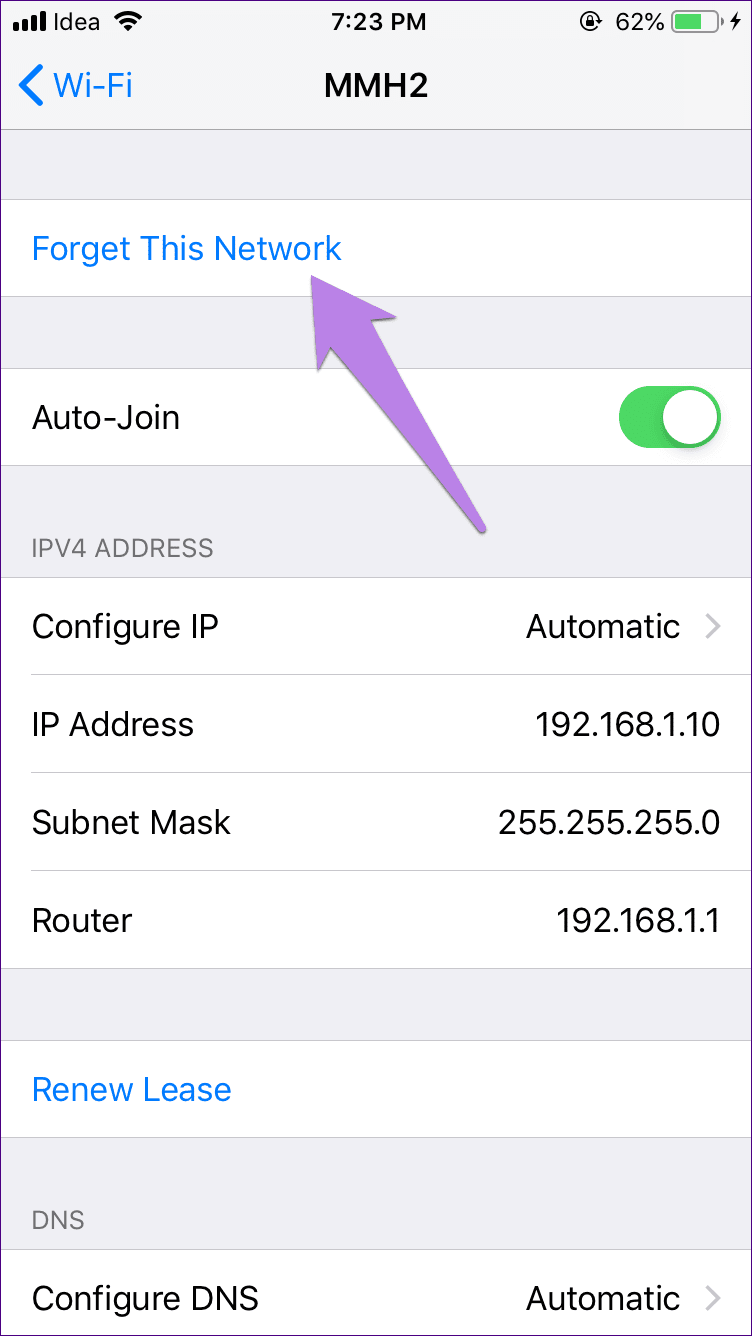
為 WI-FI 使用簡單的名稱
如果您的 Wi-Fi 名稱包含複雜字符,請嘗試為其指定一個簡單的名稱。 有時,Wi-Fi 名稱中的未知字符也會造成乾擾。
關閉 WI-FI 幫助
Wi-Fi Assist 是一項功能,可讓您的 iOS 設備在 Wi-Fi 連接較差時切換到移動數據。 雖然該功能很有用,但它可能會影響 Wi-Fi 網絡的正常運行。 因此,請嘗試將其關閉並查看結果。
以下是關閉它的方法:
相片1: 打開“設置”並轉到“移動數據”。
相片2: 向下滾動並關閉 Wi-Fi 輔助。
重置網絡設置
另一個有用的修復是重置網絡設置。 執行此操作時,它不會刪除任何數據,但會重置網絡連接,例如 Wi-Fi、移動數據等。 詳細了解重置網絡設置後會發生什麼情況。
為此,請執行以下操作。
相片1: 在“設置”中,轉到“常規”。
相片2: 向下滾動並點擊重置,然後點擊重置網絡設置。
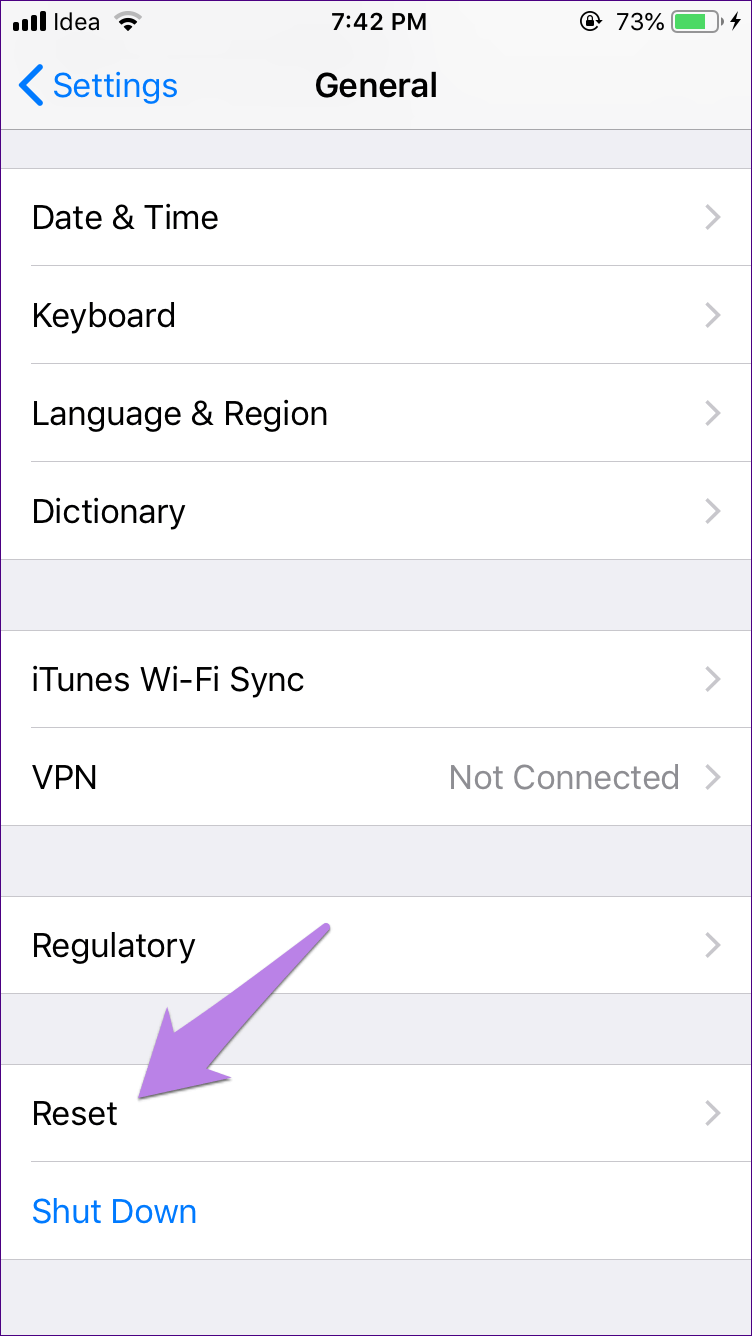
檢查最近安裝的應用
您最近是否安裝了您所在國家/地區不允許的應用程序? 快速刪除它,您的 Wi-Fi 應該會再次工作。
啟用或禁用位置服務
某些國家/地區要求打開定位服務才能正確運行 Wi-Fi 網絡。 如果此功能被禁用,請將其打開。 不過,如果該設置已啟用,請嘗試將其關閉,看看與 Wi-Fi 是否有任何差異。
要啟用或禁用,請按照下列步驟操作:
相片1: 在您的手機設置中,轉到隱私。
相片2: 點擊位置服務並在下一個屏幕上啟用它。
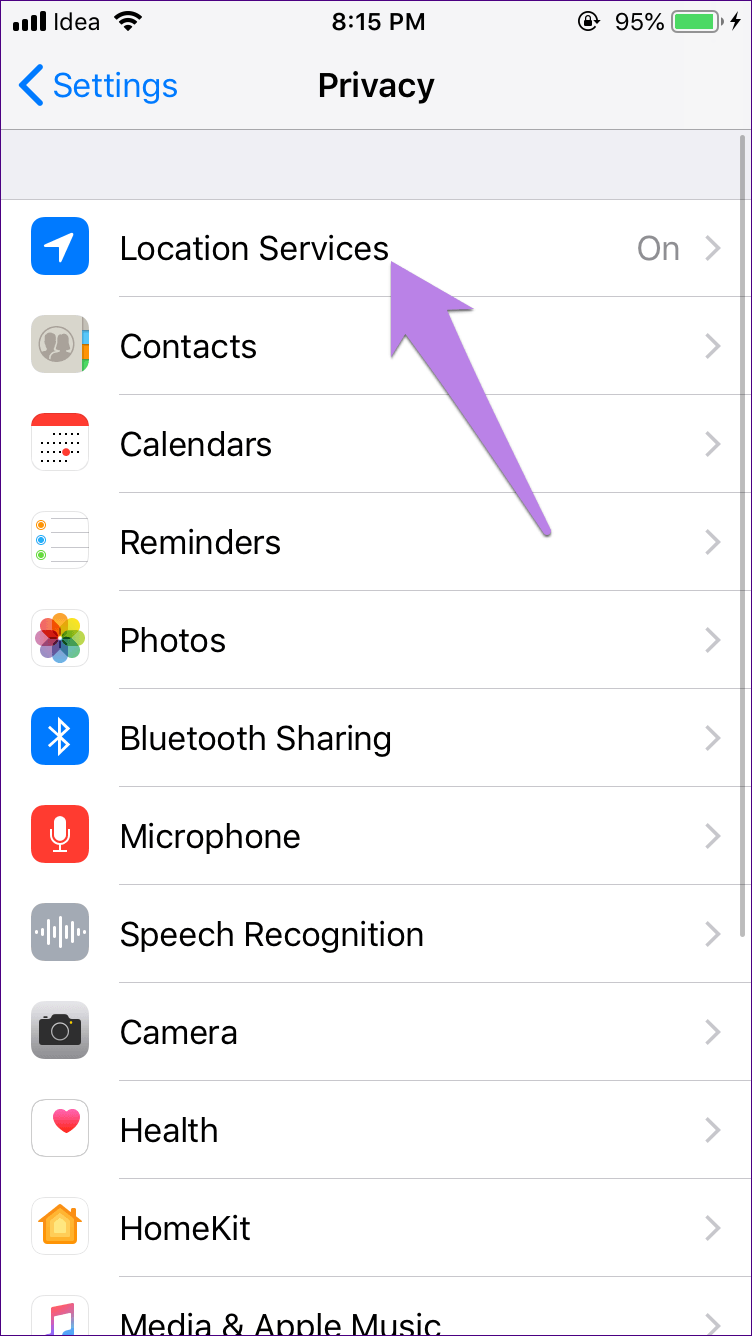
相片3: 向下滾動並單擊系統服務。 在下一個屏幕上,打開 Wi-Fi。 如果已啟用,請將其關閉。
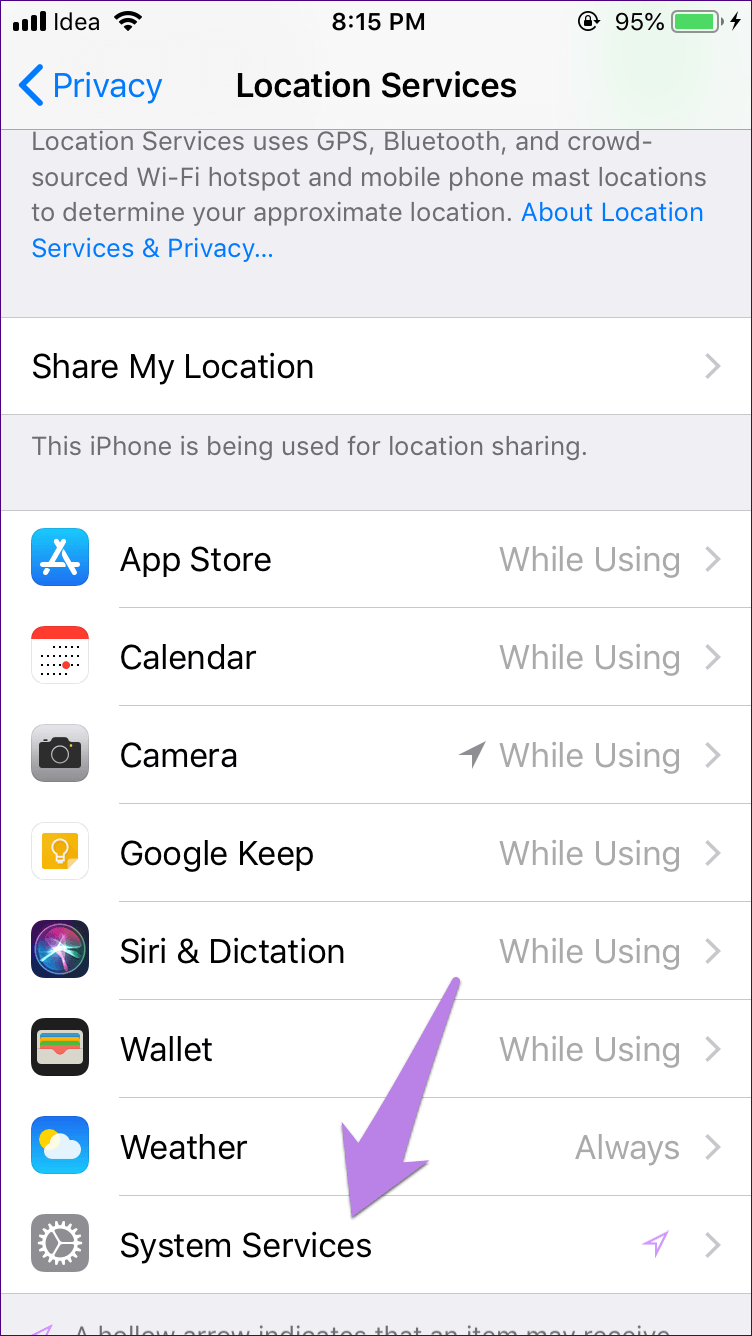
禁用 VPN
無論您是通過內置功能還是通過應用程序使用 VPN,請嘗試禁用它。 有時,VPN 也會在一定程度上中斷您的 Wi-Fi 連接。
更改調製解調器的安全密碼
Apple 建議您的調製解調器使用 WPA2 個人 (AES) 安全類型。 但是,如果您的路由器較舊,請切換到 WPA/WPA2 模式。 如果您的調製解調器的安全性與這兩個命令不同,請將其更改為其中之一。 希望您的 iPhone 上的互聯網訪問能夠恢復。
使用谷歌 DNS
默認情況下,所有 Wi-Fi 網絡都會自動配置 DNS。 但是,有時將其更改為 OpenDNS 或 Google DNS 有助於解決互聯網問題。
在這種情況下您也應該嘗試這樣做。 因此,請按照下列步驟操作:
相片1: 在手機的設置下,轉到 Wi-Fi。
相片2: 點擊給您帶來麻煩的 Wi-Fi 網絡。
相片3: 點擊配置 DNS,然後選擇手動。
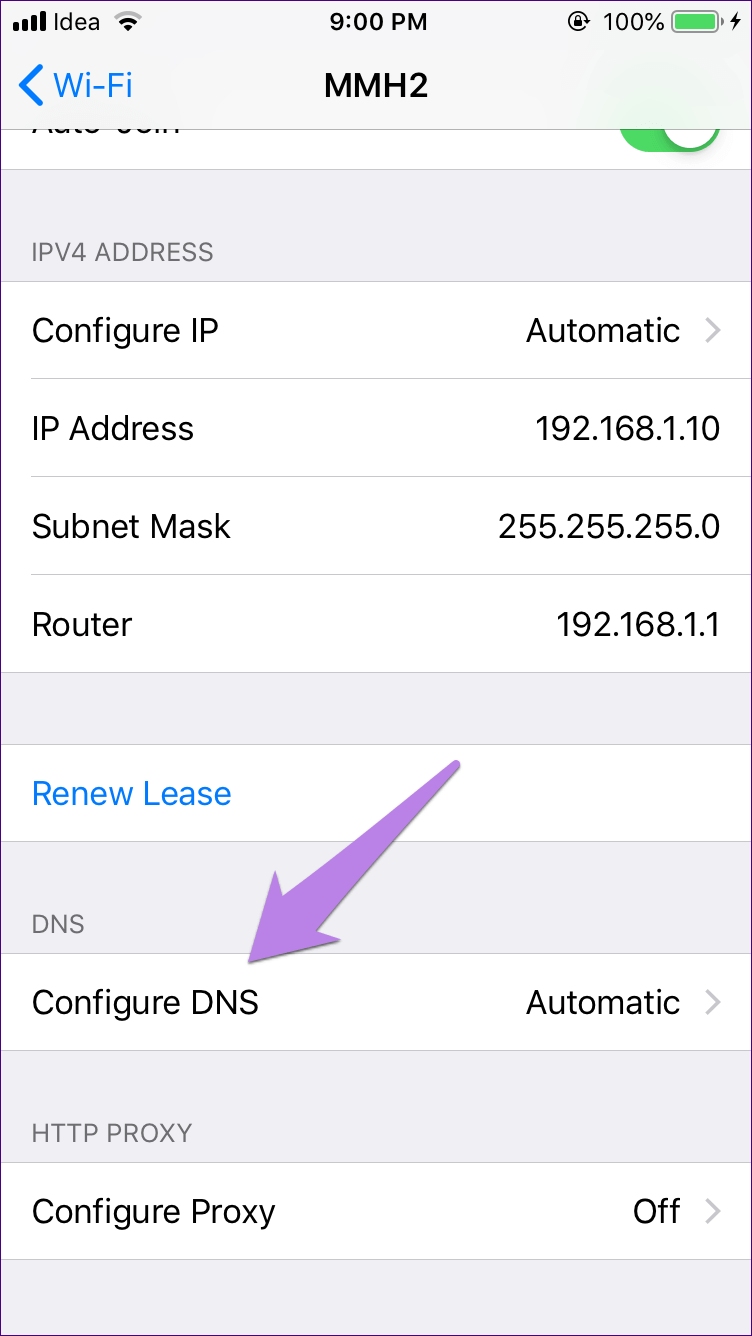
相片4: 刪除 DNS 服務器下的條目並首先輸入 Google DNS,8.8.8.8。 然後,單擊“添加服務器”輸入 8.8.4.4。 請改為使用 OpenDNS 值:208.67.222.123、208.67.220.123。
檢查 WI-FI 密碼
您或其他人最近是否更改過 Wi-Fi 密碼? 如果是的話,那麼情況可能就是這樣。 您需要忘記 Wi-Fi 網絡,然後輸入新密碼。
重置調製解調器
最後,如果不起作用,請重置調製解調器。 這意味著您需要從頭開始並再次輸入所有互聯網詳細信息。 因此,在重置之前,請檢查您是否擁有所有信息。
你好互聯網
沒有人願意生活在沒有互聯網的情況下。 如果互聯網無法正常工作,右側顯示的 Wi-Fi 圖標就會火上澆油。 我們希望上述解決方案可以解決您設備上的互聯網問題 iPhone 和 iPad.
還有其他解決方案可以解決您的問題嗎? 讓我們在評論中知道 以下.